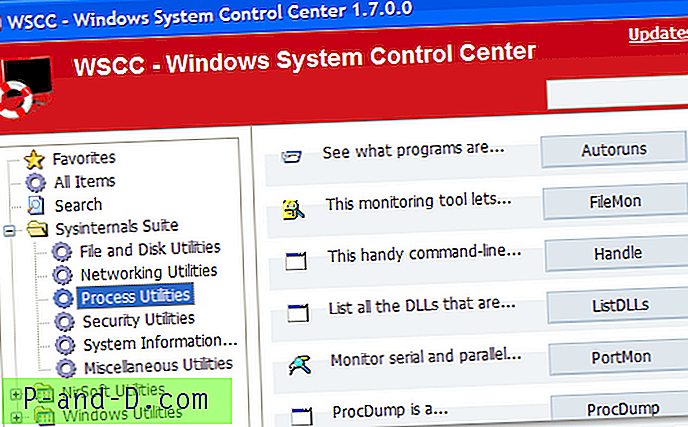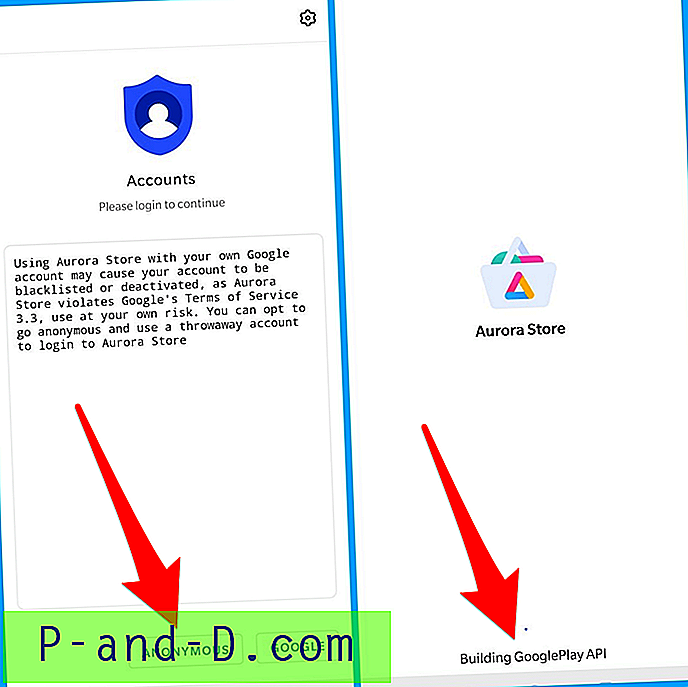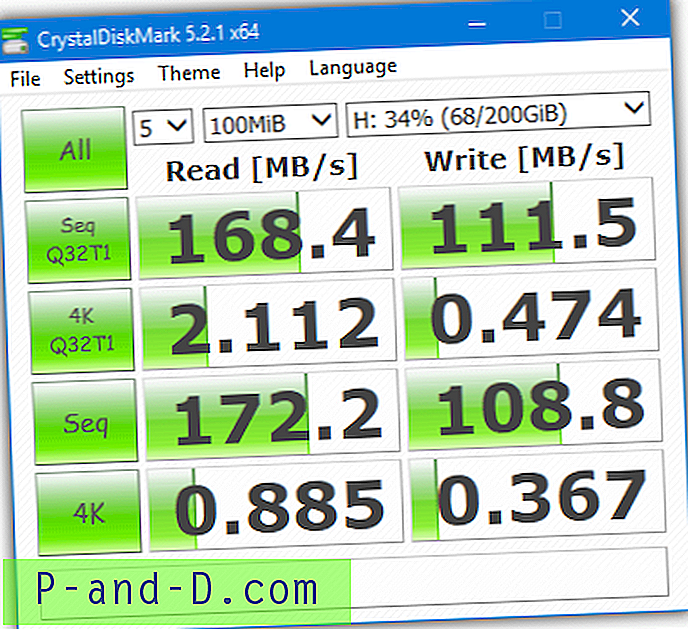Istnieje wiele narzędzi, które mogą znaleźć zgubiony klucz produktu podczas instalacji systemu Windows na żywo, ale co zrobić, jeśli komputer jest całkowicie martwy i nie można go uruchomić?
W tym poście przedstawiono narzędzia innych firm, które mogą przełączać klucze produktu w tryb offline (dla systemu Windows, pakietu Office i innych produktów), ładując gałąź rejestru SOFTWARE na zamontowany dysk twardy lub inne źródła.
Jak odzyskać klucze produktu z dysku twardego nieobsługiwanego komputera z systemem Windows
Przed kontynuowaniem zwróć uwagę, że w tym artykule założono, że masz kopię gałęzi rejestru SOFTWARE z martwej instalacji systemu Windows. Możesz podłączyć stary dysk twardy jako urządzenie podrzędne do innego komputera lub skopiować tylko gałąź SOFTWARE na dysk USB.
Musisz uruchomić następujące narzędzia jako administrator. W przeciwnym razie pojawi się błąd Klient nie musi posiadać wymaganych uprawnień podczas ładowania gałęzi.
Korzystanie z KeyFinder
Keyfinder pobiera klucze produktu z instalacji systemu Windows, których nie można uruchomić. Posiada również plik konfiguracyjny zaktualizowany przez społeczność, który pobiera klucze produktu dla wielu innych aplikacji.

W menu Narzędzia kliknij polecenie Załaduj gałąź… i wybierz katalog systemu Windows offline. Struktura katalogów musi być nienaruszona ( Windows\System32\config ), ponieważ KeyFinder nie pozwala na bezpośredni wybór pliku SOFTWARE (gałęzi rejestru).
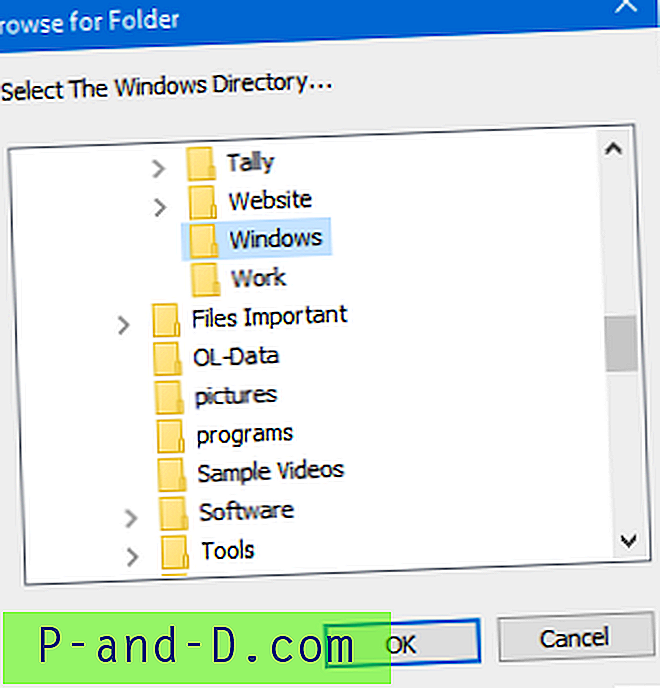
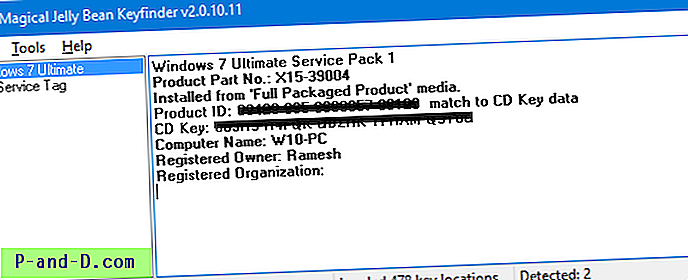
Zawiera listę kluczy produktu z gałęzi rejestru SOFTWARE .
Korzystanie z ProduKey
ProduKey to narzędzie firmy Nirsoft, które wyświetla klucze produktu MS-Office, Windows, Exchange Server i SQL Server zainstalowane na twoim komputerze. Możesz wyświetlić te informacje dla bieżącego działającego systemu operacyjnego lub innego systemu operacyjnego / komputera - za pomocą opcji wiersza polecenia.
- Uruchom ProduKey.
- W menu Plik kliknij Wybierz źródło
- Wybierz Załaduj klucze produktu z zewnętrznej gałęzi rejestru oprogramowania
- Kliknij przycisk Przeglądaj i zlokalizuj gałąź rejestru SOFTWARE (instalacji systemu Windows, której nie można uruchomić), która znajduje się w folderze Windows \ System32 \ Config . Zauważ, że w przeciwieństwie do KeyFindera, ProduKey pozwala wybrać plik SOFTWARE (gałąź rejestru) bezpośrednio i nie potrzebujesz struktury folderów Windows \ System32 \ Config.

- Kliknij OK. Należy wymienić klucze produktu dostępne w gałęzi rejestru oprogramowania.

Korzystanie z ShowKeyPlus
ShowKeyPlus (za pośrednictwem Microsoft Store) znajduje klucz produktu Windows. Za pomocą ShowKeyPlus można również załadować gałąź rejestru SOFTWARE aby pobrać z niej klucz produktu.
- Jeśli system Windows został zakupiony od autoryzowanego sprzedawcy, klucz produktu byłby wyświetlany tylko jako klucz zainstalowany. Dotyczy to również kluczy OEM System Builder.
- W przypadku uaktualnienia systemu Windows kluczem oryginalnym byłby klucz zainstalowany przed aktualizacją. Uwaga: jeśli uaktualnisz system do Windows 10 za darmo, zamiast klucza produktu otrzymasz unikalne „uprawnienie cyfrowe”. W takim przypadku wyświetlany klucz będzie kluczem ogólnym.
- Jeśli kupiłeś nowy komputer z systemem Windows, klucz produktu byłby wstępnie zainstalowany na komputerze, a klucz będzie zawarty w oprogramowaniu układowym w przypadku systemu Windows 8 lub 10 - lub jako znacznik OEM, w przypadku poprzednich wersji . Klucz OEM wyświetli ten klucz w przypadku pierwszego lub tego, czy komputer został zbudowany dla systemu Windows Vista, czy Windows 7.
Aby pobrać klucz w trybie offline, kliknij Check Edition i przeglądaj, aby wybrać gałąź rejestru SOFTWARE .
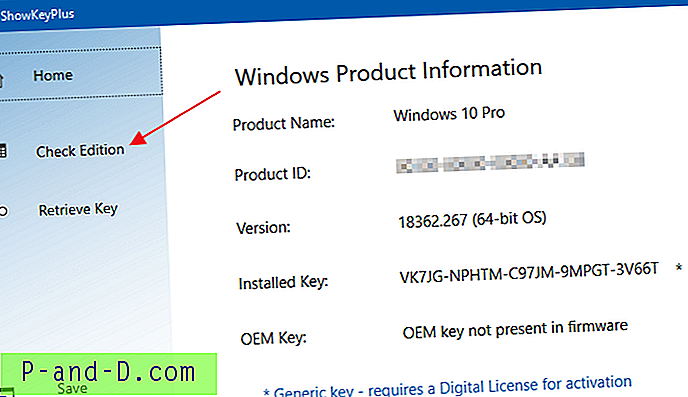
C:\Windows.old\Windows\System32\config . Pamiętaj, że folder Windows.old zostanie automatycznie usunięty przez system Windows po 28-30 dniach od uaktualnienia do systemu Windows 10. Klucze produktu należy pobrać z katalogu Windows.old z dużym wyprzedzeniem.
Mam nadzieję, że powyższe narzędzia pomogły Ci odzyskać klucze produktu Windows z dysku twardego podczas rozruchu instalacji systemu Windows.